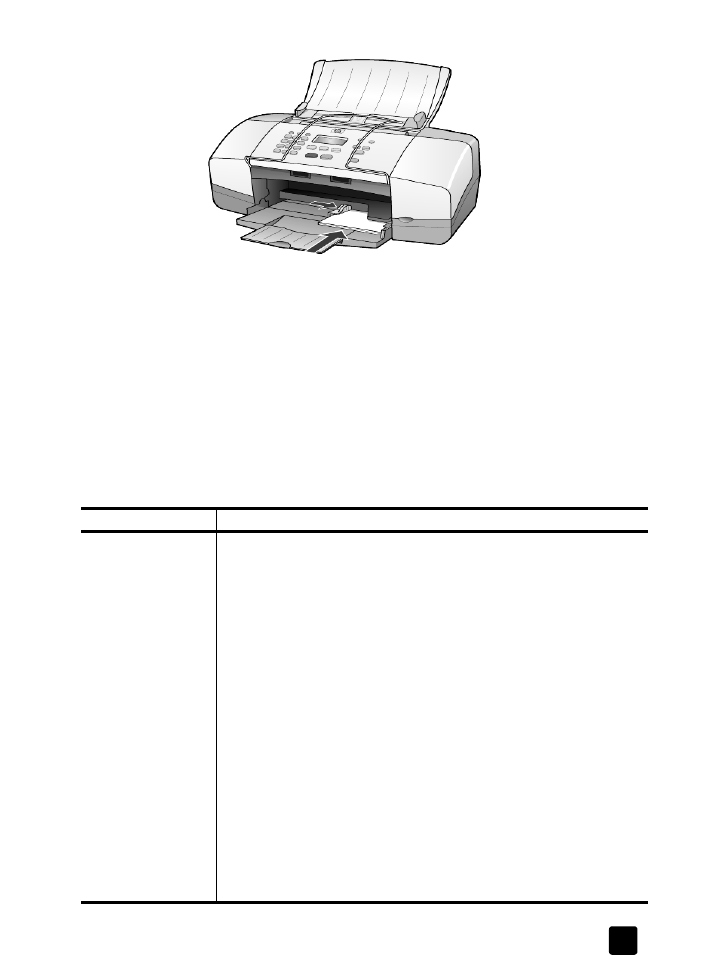
tip untuk memuat jenis kertas lain pada baki kertas
Tabel berikut menyediakan petunjuk untuk memuat jenis kertas tertentu dan film
transparansi. Untuk hasil yang terbaik, sesuaikan pengaturan kertas setiap kali
Anda merubah jenis dan ukuran kertas. Untuk informasi lebih lanjut, baca
mengatur jenis kertas di halaman 12.
Catatan: HP Photo Paper dan HP Photo Paper, Glossy, 4-kali-6, tidak
direkomendasikan untuk pencetakan menggunakan HP Officejet Anda.
Untuk mencetak foto, gunakan HP Everyday Photo Paper. Untuk
mendapatkan hasil pencetakan foto terbaik, gunakan HP Premium Plus
Photo Paper.
kertas
tip
HP papers
• HP Premium Inkjet Paper: Temukan panah abu-abu pada bagian
noncetak kertas, lalu masukkan kertas dengan bagian panah
menghadap ke atas.
• HP Premium or Premium Plus Photo Paper: Muat bagian glossy (cetak)
menghadap ke bawah. (Untuk mencegah tergulung, biarkan kertas
foto tersimpan pada kotaknya sampai Anda siap menggunakannya.)
Selalu muat sekurangnya lima lembar kertas biasa pada baki kertas
terlebih dulu, lalu tempatkan kertas foto di atas kertas biasa.
• HP Premium Inkjet Transparency Film: Masukkan film sehingga pita
transparansi putih (dengan panah dan logo HP) menghadap ke atas
dan masuk ke dalam baki terlebih dulu.
• HP Inkjet T-shirt Transfer Iron-On: Ratakan lembar transfer sepenuhnya
sebelum digunakan; jangan muat lembar yang tergulung. (Untuk
mencegah tergulung, biarkan lembar transfer tersimpan pada
kotaknya sampai Anda siap menggunakannya.) Masukkan lembar
transfer secara manual satu per satu, dengan bagian yang belum
dicetak menghadap ke bawah (pita biru menghadap ke atas).
• HP Matte Greeting Cards, HP Glossy Greeting Cards, atau HP Felt-
Textured Greeting Cards: Masukkan kumpulan kecil HP greeting-card
paper, dengan bagian cetak menghadap ke bawah, pada baki kertas
sampai berhenti.

hp officejet 4100 series
bab 3
12